SD 메모리 카드에서 삭제된 사진을 복구하는 3가지 방법
컴퓨터에서 파일을 삭제하면 휴지통 폴더로 이동한다는 것은 잘 알려진 사실입니다. 폴더를 비우지 않는 한 언제든지 복구할 수 있습니다. 그러나 SD 카드에서 이미지를 제거하면 휴지통 폴더에서 찾을 수 없습니다. 다행히도 이미지 파일은 새 데이터로 덮어쓰기 전에 메모리에 남아 있습니다. 이 가이드에서는 세 가지 방법을 알려줍니다. SD 카드에서 삭제된 사진 복구 PC와 Mac에서.
페이지 내용:
1부: SD 카드에서 사진을 복구하는 가장 쉬운 방법
이전에 언급했듯이 SD 카드에서 삭제된 이미지는 휴지통 폴더에 저장되지 않습니다. 그럼에도 불구하고 데이터 복구 도구(예: )를 사용하여 덮어쓰기 전에 SD 카드에서 삭제된 사진을 가져올 가능성이 있습니다. Apeaksoft 데이터 복구. Windows와 Mac 모두에서 SD 카드에서 삭제된 이미지를 복구하는 고급 기술을 활용합니다.
- 간단한 클릭만으로 SD 카드에서 삭제된 사진을 복구하세요.
- 선택적 복구를 위한 미리보기 사진.
- 사진을 원래 상태 그대로 보관하세요.
- 를 제외하고 SD 카드에서 삭제된 파일 복구또한 컴퓨터, 휴지통, 하드 드라이브, 플래시 드라이브 등에서 데이터를 복구하는 것도 지원합니다.
- Windows 11/10/8/7/XP/Vista 및 Mac OS X 10.7 이상에서 사용 가능합니다.

SD 카드에서 삭제된 이미지를 복구하는 방법
1 단계 SD 카드 스캔
최고의 설치 SD 카드 복구 소프트웨어 SD 카드에서 중요한 사진을 삭제한 것을 발견하면 컴퓨터에서 소프트웨어를 실행하고 SD 카드를 컴퓨터에 삽입합니다. 선택 이미지 파일 유형 섹션에서 SD 카드를 선택하세요. 제거 가능한 파생물 섹션. 클릭 주사 SD 카드에서 삭제된 사진을 스캔하려면 버튼을 클릭하세요.
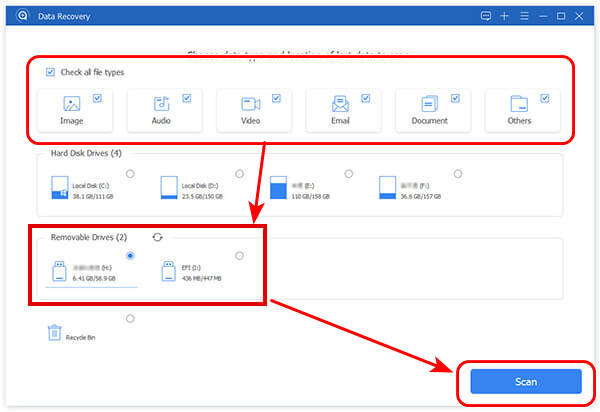
2 단계 사진 미리보기
데이터 스캔이 완료되면 형식, 파일 이름 등으로 사진을 탐색하고 검색할 수 있습니다. 원하는 사진을 찾을 수 없으면 면밀히 살펴보다 버튼을 눌러 심층 스캔을 수행합니다. 그런 다음 썸네일로 이미지를 미리 볼 수 있습니다.
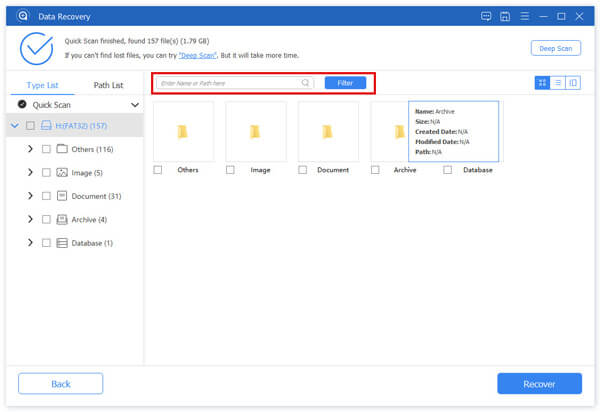
3 단계 SD 카드에서 사진을 복구하세요
검색하려는 사진을 선택하고 클릭하세요 복구 오른쪽 하단 모서리에 있는 버튼을 클릭합니다. 그런 다음 출력 폴더를 선택하고 복구 다시. 몇 초 후에 SD 카드에서 삭제된 사진을 받게 됩니다.
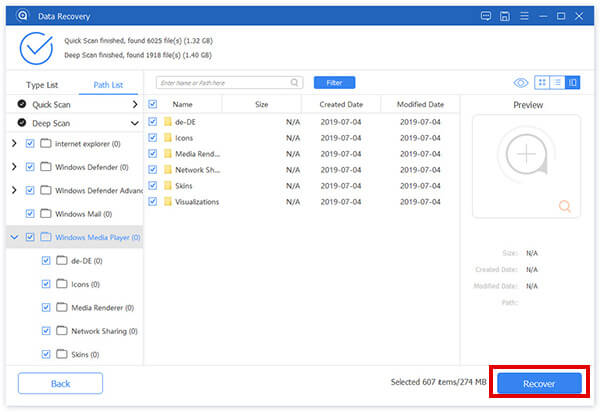
2부: Windows 파일 기록을 사용하여 SD 카드에서 사진을 복구하는 방법
Windows 11/10에는 File History라는 기본 제공 백업 유틸리티가 있습니다. 유틸리티를 켠 경우 SD 카드에 있는 사진을 포함한 파일을 백업할 수 있습니다. PC에서 SD 카드에서 지워진 사진을 복구할 수 있는 기회를 제공합니다.
1 단계 를 누르십시오 승리 + R 열려면 키보드의 키 달리기 대화 상자에 다음을 입력하십시오. 파일 히스토리, 히트 엔터 버튼 키를 눌러 파일 기록 창을 엽니다. 또는 파일 기록을 검색합니다. 스타트 메뉴를 클릭하고 결과에서 엽니다. 파일 기록이 켜져 있습니다, 다음 단계로 이동합니다. 그렇지 않으면 타사 데이터 복구 소프트웨어를 찾아야 합니다.
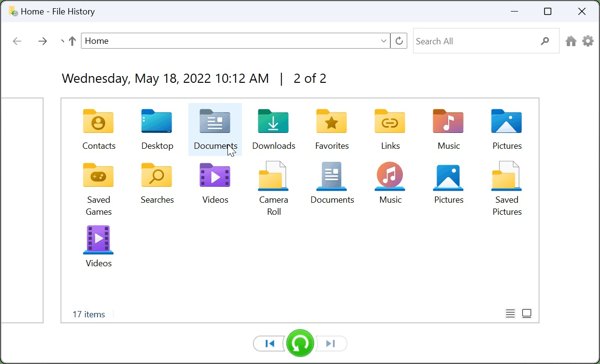
2 단계 개인 파일 복원 왼쪽 사이드바에서 새 창으로 들어갑니다. 여기에 모든 백업 파일이 표시됩니다. 적절한 폴더를 선택하세요(예: 영화. 그러면 폴더에서 사진을 볼 수 있습니다.
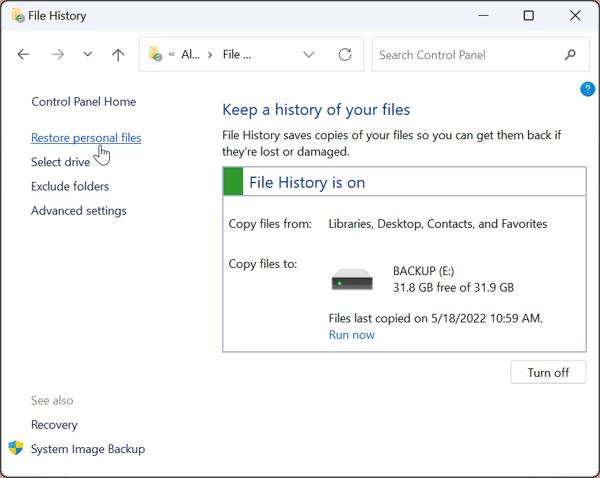
3 단계 SD 카드를 PC에 삽입하고 복원하려는 하나 이상의 이미지를 선택한 다음 클릭하세요. 복원 하단의 버튼을 눌러 선택하세요 복원 다시. 그러면 삭제된 사진이 원래 위치로 돌아갑니다. SD 카드를 삽입하지 않으면 다음을 선택하세요. 에 복원 대신 사진을 저장할 디렉토리를 설정하세요.
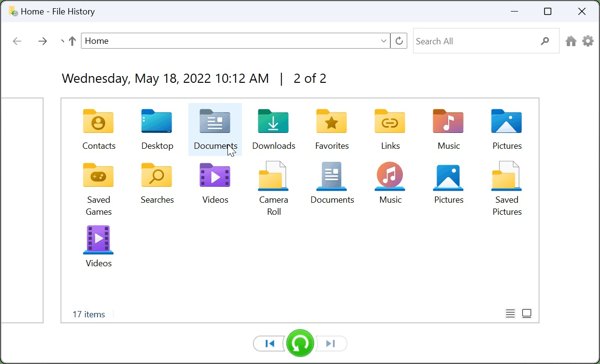
참고 :
Windows 파일 히스토리는 Windows 11/10에서만 사용할 수 있습니다. 게다가 수동으로 켜야 합니다.
3부: Time Machine을 사용하여 SD 카드에서 사진을 복구하는 방법
Time Machine은 Mac에서 파일을 백업하는 기본 유틸리티입니다. 스냅샷에서 백업을 보고 MacBook을 사용하여 SD 카드에서 삭제된 사진을 복구할 수 있습니다. 작업을 완료하는 단계는 다음과 같습니다.
1 단계 로 이동 Apple 메뉴, 선택 시스템 환경 설정오픈 시간 기계.
2 단계 활성화했는지 확인하세요 자동으로 백업, 확인 메뉴 막대에 시간 표시기 표시.
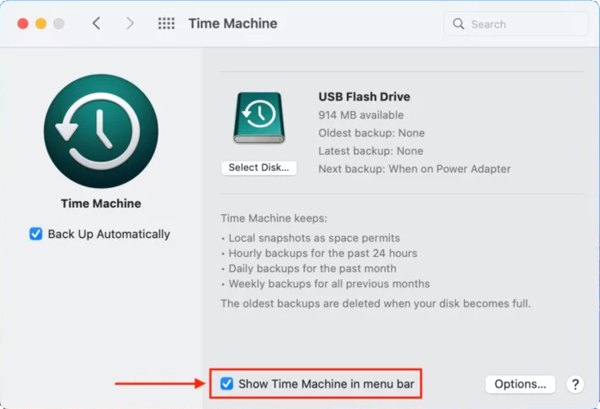
3 단계 실수로 SD 카드에 있는 몇 개의 이미지를 지운 경우 파인더 앱으로 이동하세요. Go 메뉴를 선택하고 컴퓨터. 손실된 사진이 원래 저장된 SD 카드의 폴더로 이동합니다.
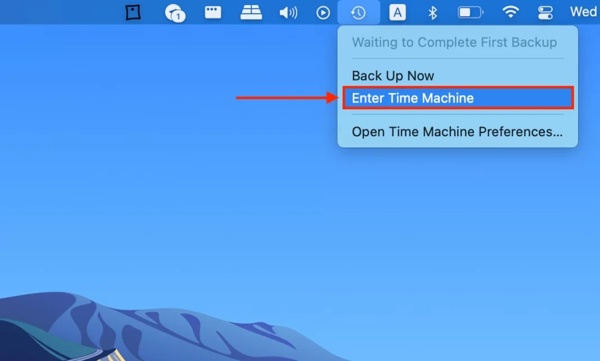
4 단계 클릭 시간 기계 상단 바의 메뉴를 선택하고 타임 머신을 입력. 그런 다음 상승 and 하향 오른쪽에 있는 버튼을 눌러 일치하는 폴더나 SD 카드의 스냅샷을 찾으세요.
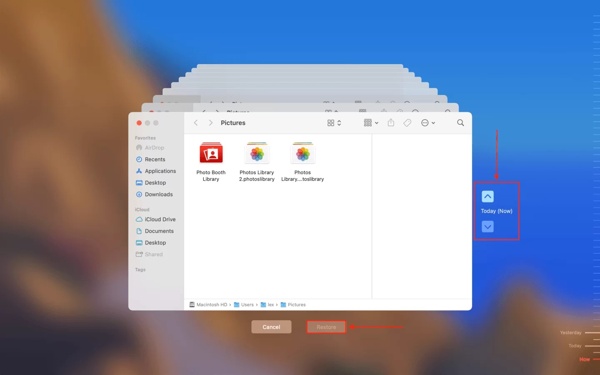
5 단계 마지막으로 복구하려는 삭제된 사진을 선택하고 클릭하세요. 복원 버튼을 클릭합니다.
4부: SD 카드에서 사진 복구에 대한 FAQ
SD 카드를 포맷한 후 사진을 복구할 수 있나요?
네, 포맷된 SD 카드에서 삭제된 파일을 복구하는 것이 가능합니다. 일반적인 포맷 방법은 파일을 지우지 않고 카드 저장 공간만 사용 가능하다고 표시하기 때문입니다.
SD 카드에서 파일을 삭제하면 어디로 가나요?
SD 카드에서 삭제된 파일은 휴지통 폴더로 이동하지 않습니다. 그러나 일반적으로 새 데이터로 덮어쓰기 전에 SD 카드 메모리에 남아 있습니다. 그러면 파일을 검색할 수 있는 기회가 생깁니다.
안드로이드에서 SD 카드의 이미지를 복구하는 방법은?
첫째, 핸드셋에 이 기능이 있는 경우 Android 휴대전화의 휴지통 폴더를 확인할 수 있습니다. 또 다른 해결책은 다음과 같은 Android 데이터 복구 앱을 찾는 것입니다. Apeaksoft 안드로이드 데이터 복구, Android에서 SD 카드에 저장된 사진을 다시 가져오세요.
결론
이 가이드는 다음과 같은 세 가지 방법을 알려 주었습니다. SD 카드에서 삭제된 사진 복구. Windows 파일 기록을 사용하면 유틸리티를 구성한 후 Windows 11/10에서 손실된 파일을 검색할 수 있습니다. Time Machine은 Mac의 백업 기능으로, MacBook의 SD 카드에서 사진을 다시 가져올 수 있습니다. 사용할 수 없는 경우, Apeaksoft 데이터 복구 궁극적인 해결책입니다. 더 많은 질문이 있으신가요? 이 게시물 아래에 메시지를 남겨주세요.
관련 기사
Mac에서 SD 카드를 지울 수 없는 이유는 무엇입니까? Mac에서 SD 카드의 모든 데이터를 어떻게 지우나요? SD 카드를 포맷하고 Mac에서 모든 데이터를 삭제하는 방법에 대한 자세한 안내를 받으십시오.
Android에서 비어 있거나 지원되지 않는 SD 카드로 인해 갇힌 적이 있나요? 이제 이 게시물에서 문제를 해결하고 데이터를 복구하기 위한 여러 팁을 찾을 수 있습니다.
특별한 기술 없이도 컴퓨터나 iPhone에서 Discord에서 삭제된 메시지를 볼 수 있는 세 가지 효과적인 접근 방식을 배울 수 있습니다.
하드 디스크가 포맷되었거나 손상되었습니까? 즉시 파일을 구출해주세요. 이 문서에서는 하드 드라이브를 쉽게 복구하는 4가지 방법을 보여줍니다.

